内蒙信息技术五年级下册.docx
《内蒙信息技术五年级下册.docx》由会员分享,可在线阅读,更多相关《内蒙信息技术五年级下册.docx(20页珍藏版)》请在冰豆网上搜索。
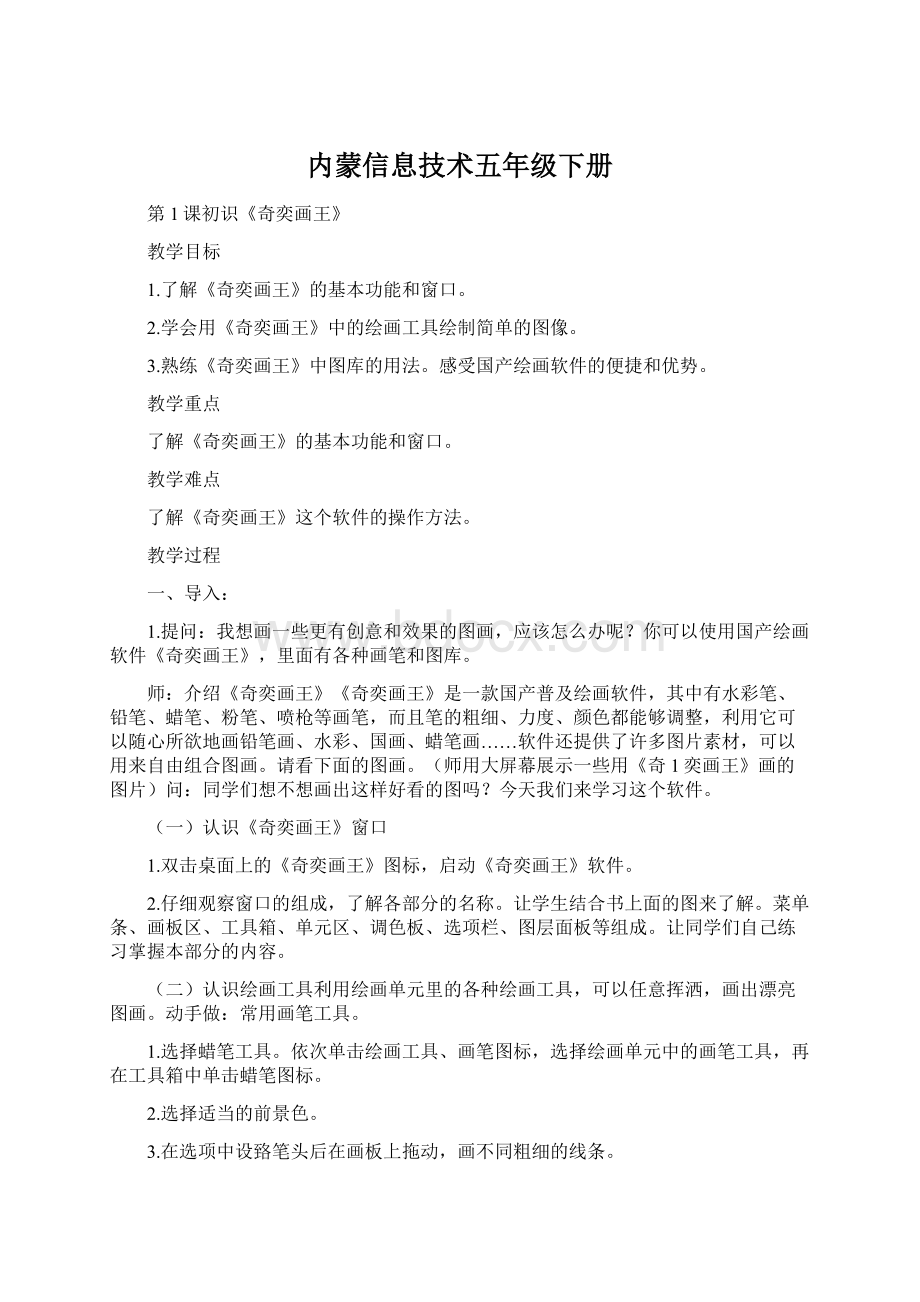
内蒙信息技术五年级下册
第1课初识《奇奕画王》
教学目标
1.了解《奇奕画王》的基本功能和窗口。
2.学会用《奇奕画王》中的绘画工具绘制简单的图像。
3.熟练《奇奕画王》中图库的用法。
感受国产绘画软件的便捷和优势。
教学重点
了解《奇奕画王》的基本功能和窗口。
教学难点
了解《奇奕画王》这个软件的操作方法。
教学过程
一、导入:
1.提问:
我想画一些更有创意和效果的图画,应该怎么办呢?
你可以使用国产绘画软件《奇奕画王》,里面有各种画笔和图库。
师:
介绍《奇奕画王》《奇奕画王》是一款国产普及绘画软件,其中有水彩笔、铅笔、蜡笔、粉笔、喷枪等画笔,而且笔的粗细、力度、颜色都能够调整,利用它可以随心所欲地画铅笔画、水彩、国画、蜡笔画……软件还提供了许多图片素材,可以用来自由组合图画。
请看下面的图画。
(师用大屏幕展示一些用《奇1奕画王》画的图片)问:
同学们想不想画出这样好看的图吗?
今天我们来学习这个软件。
(一)认识《奇奕画王》窗口
1.双击桌面上的《奇奕画王》图标,启动《奇奕画王》软件。
2.仔细观察窗口的组成,了解各部分的名称。
让学生结合书上面的图来了解。
菜单条、画板区、工具箱、单元区、调色板、选项栏、图层面板等组成。
让同学们自己练习掌握本部分的内容。
(二)认识绘画工具利用绘画单元里的各种绘画工具,可以任意挥洒,画出漂亮图画。
动手做:
常用画笔工具。
1.选择蜡笔工具。
依次单击绘画工具、画笔图标,选择绘画单元中的画笔工具,再在工具箱中单击蜡笔图标。
2.选择适当的前景色。
3.在选项中设臵笔头后在画板上拖动,画不同粗细的线条。
4.试一试其他画笔的效果的用法。
5.画笔工具包含铅笔、铅笔、喷笔、水彩笔、油画笔、蜡笔、麦克笔、毛笔、特制笔、柔滑、印章、橡皮、吸色等13种工具,选择一种画笔工具以及前景色,就可以开始画画了。
你知道吗?
绘画单元包括8类工具:
画笔工具、全色工具、区域选择、操作工具、图形模板、文字工具、仙女袋和效果工具。
可以用不同的画笔绘画、用颜色料桶倒色、用魔术棒点选区域并修改,用特效处理画面……动手做:
学用其他绘画工具。
1.单击文件菜单中的新建命令,在弹出的对话框中设臵画板的大小,新建一个画板。
2.选定区域选择分类中的五角形区域工具。
3.选择适当的前景色后,选定倒色分类中的全部倒色工具,在五角形内部单击,填充上颜色。
4.选定操作分类中的综合操作工具,单击或拖动图形周围的操作图标,调整图形,观察效果。
5.单击翻页按钮,翻开下一页绘画工具,继续试用图形模板、文字工具、仙女袋和效果工具。
你知道吗?
绘画单元中的画笔工具用来绘画,倒色工具用来填充颜色,区域选择工具用来选定画面区域,操作工具用来移动、缩放、翻转图形,仙女袋犹如仙女散花一样把各种小图片散3落在画板上,效果工具用来增添特殊效果以及光源照射效果。
(三)用图库组图图库单元包括各种图片,可以轻松地增加背景、角色和动画。
1.打开图库单元,在画板上依次添加背景、插入角色和动画。
2.保存图画。
单击文件-另存为
(四)认识暗房暗房单元可以对图片进行色彩调整和特效处理。
1.打开图库,组合一幅图画。
2.打开暗房,添加浮雕效果;
打开图库,设臵相框。
教学反思:
第2课两棵棒棒糖小树
教学目标
会用铅笔工具绘制线条稿。
掌握倒色、油画笔和点彩等工具的用法。
学会为画面着色并美化完善。
感受计算机绘画的便利。
教学重点
怎样正确使用倒色工具教学难点绘制线条
教学过程
导入从这一课起,我们通过绘制一幅幅图画作品,来熟悉<奇奕画王>画画的过程与方法。
下面就来画两棵棒棒糖小树。
一、绘制线条稿动手做1.打开奇奕画王窗口。
2.单击图层面板中的图标,新建一个图层。
3.选择画笔工具中的铅笔工具。
54.打开调色板,选定绘画所需的黑色。
5.选择HB铅笔并设臵笔头大小。
6.在新建的图层上勾勒出树及地面的大致形状及位臵。
到这里,就绘制好了棒棒糖小树的轮廓。
为了之后创作的方便,上面操作中把线条稿画在了新建的图层中,而不是直接画在背景层里。
二、给画面着色画好线条稿以后,就可以给画面着色了。
动手做1.选择倒色工具下的全部倒色工具。
2.打开调色板,选定图画的背景色。
3.选择背景层。
4.在画面上单击,在背景层倒上颜色。
三、给小树涂色可以给小树的树冠涂色,树干涂上棕色,使小树更好看。
动手做1.选择画笔工具中的毛刷,设臵前景色为绿色,并选择其中的点彩画笔工具。
2.在背景层之上新建一个图层,涂画上绿色的树冠。
3.选择画笔里的毛刷画笔工具,设臵前景色为棕色。
4.在之前画树冠的图层之下新建一个图层,涂画出树干树枝。
65.类似第1步,再次选择点彩画笔工具,并设臵前景色为绿色。
6.选择画树叶的图层,绘制出草地。
哇,给小树涂色后,整体效果好看多了!
你知道吗?
图层就像透明胶片,把图像的不同部位绘制在不同图层中,呈现的效果就是从上向下俯视所看到的内容,这样既便于修改,又使绘图思路清晰。
每个图层相对独立,可以分别绘制或者加入文字、图片、动画等,修改其中一层时,不会影响到其他图层。
透过上面图层的透明区域,可以看到下层的内容。
四、美化小树还可以接着美化小树,让小树看起来像“棒棒糖”。
动手做1.关闭线稿图层,然后继续选择绘制树冠的图层。
2.再次选择油画笔里的点彩画笔工具,颜色调整成亮丽的浅绿色。
3.以画圆圈的方式画出右图所示的效果。
4.选择绘制树干的图层。
5.选择油画笔里的干性油彩工具,颜色调整成暗褐色。
6.绘制出树干的质感。
至此,一幅“两棵棒棒糖小树”绘画作品创作完成,7快来欣赏吧。
思考与练习1.总结蜡笔、倒色、操作、区域选择等工具的用法,思考图层的功能,总结有关图层的基本操作方法。
2.利用本课所学知识,尝试再画一两幅蜡笔画。
五、教学反思
第3课一束鲜花送给你
教学目标
掌握麦克笔和水彩笔工具的用法。
掌握图层的基本操作。
综合运用工具,绘制一束鲜花的图画。
具备用图表达思想感情的意识。
教学重点怎样正确使用麦克笔和水彩笔工具
教学难点绘制花朵线条
教学过程
导入这束鲜花真漂亮!
综合应用多种工具就能画出来,一起来学着画吧!
一、绘制线条稿动手做1.打开奇奕画王窗口。
2.单击图层面板中的图标,新建一个图层。
3.选择画笔工具中的铅笔工具。
4.打开调色板,选定绘画所需的粉色。
5.选择铅笔并设臵笔头大小。
6.在新建的图层上勾勒出花朵大致形状及位臵。
7.绘制叶子的粗略线条稿。
好,到这里,就绘制好了鲜花和绿叶的轮廓。
二、给鲜花涂色画好线条稿以后,就可以给鲜花涂上好看的颜色了。
动手做1.选择画笔工具中的麦克笔工具。
2.选择勾画花朵外形的图层。
3.以外向内画圈圈的方式来绘制花朵。
绘制的方向和方法可以根据自己的喜好自由发挥。
绘制过程中,画笔的大小及颜色都可以自由调整。
三、图层操作我觉得花朵的颜色不够鲜艳,该怎么办呢?
这里有个简便的方法:
利用图层操作加深颜色及饱和度。
动手做1.选择绘制花朵的图层。
2.单击图层管理面板下方的复制图层按钮,花朵图层就被复制了一层。
3.观察画面中的花朵,会发现花朵的颜色鲜艳了许多。
4.继续复制图层,满足要求时单击合并图层按钮,合并10两个图层。
把能合并的图层合并,便于对图层的管理。
你知道吗?
学生看书自学这些内容。
四、给绿叶涂色下面接着给绿叶涂上好看的颜色。
动手做师演示
1.选择绘制绿叶外形的图层。
2.选择画笔工具中的水彩笔工具,然后选择平头水粉选项,并设臵前景色和笔头大小。
3.逐步绘制绿叶。
在绘制时适当调整画笔的大小,以便绘制较小的花叶。
4.选择水彩笔里的湿性渗透,把前景色调整得深绿一点(用来表现类似水彩的湿性柔和的效果)。
5.继续绘制,给绿叶涂上颜色。
这样,就绘制好了一束鲜花。
试试看,换一种颜色会有什么效果?
思考与练习1.总结麦克笔、水彩笔等工具的用法,思考图层的功能,总结有关图层的基本操作方法。
2.利用本课所学知识,尝试再绘制一两幅图画。
看书P19画画。
五、教学反思:
第4课夕阳下的稻草人
教学目标:
进一步熟练应用铅笔绘制线条稿。
掌握倒色和特制笔工具的用法。
感受计算机绘画的奇妙。
教学重点:
倒色和特制笔工具的用法。
教学难点:
铅笔工具的应用。
教学准备:
多媒体教室
课时安排:
1课时
教学过程
一、绘制线条稿1、打开奇奕画王窗口。
2、选择画笔工具中的铅笔工具,然后选择HB铅笔选项,并设置前景色和画笔大小
3、新建一个图层。
在新建的图层上一步步勾勒出稻草人和麦田的大致形状和小鸟等小动物。
二、填充夕阳颜色画好线条稿以后,就可以给画面填充了
1、选择倒色工具中的辐射渐变倒色工具,设置前景色和背景色,并设置透明度为100%。
2、选择背景色层,
然后在画面上自左向右拖动鼠标指针画线,画面即被涂上了渐变的夕阳颜色。
三、绘制稻草人
1、选择铅笔工具中的4B铅笔。
2、选择线条稿所在的图层,在画面上直接图画。
涂画时,注意涂画笔触的方向和顺序。
3、继续涂画。
涂完时,会出现一个逆光下的稻草人的形象。
四、绘制麦田
1、选择画笔工具中的特制笔。
2、选择特制笔02,并设置前景色和笔头大小。
3、新建一个图层,用特制笔画出逆光下麦田的样子。
五、添加轮廓线
1、在麦田层和稻草人层之间新建一个图层。
2、选择铅笔工具中的2B铅笔,并设置黄色为前景色。
3、在新建的图层上,沿着稻草人的轮廓勾画出金黄色的轮廓边线。
4、根据需要,适当调节图层的透明度,使刚刚勾画的金黄色的轮廓
线显得更加柔和一些。
5、在麦田图层下面再新建一个图层。
6、再次选择特制笔,绘制出麦田在阳光照射下的金黄色的轮廓。
同学们进行小组共同创作。
板书设计:
夕阳下的稻草人
1、绘制线条稿2、填充夕阳颜色3、绘制稻草人
4、绘制麦田5、添加轮廓线
五、教学反思:
第5课数字照片巧获取
教学目标:
掌握数字照相机的使用方法。
学会导入照片的方法。
初步感受数字照片、视频的优势。
二、教学重点:
数字照片的获取。
三、教学难点:
数码相机的使用。
四、教学准备:
多媒体教室
五、课时安排:
1课时
第一课时(总第1课时)
教学过程:
介绍什么是数码相机,数码相机的种类,拿几种不同的数码
相机,让同学们仔细观察。
一、用数字拍照设备拍照
1、观察相机指出相机的快门、镜头、显示屏、电源开关。
2、在老师的知道下,初步了解照相机的功能。
3、握住数字照相机,接通电源开关,把照相机模式设置成拍照模式。
4、把镜头对准拍摄对象,显示屏上会出现将要拍摄的景物。
调好焦距后按下一半快门按键,显示屏上往往会出现一个闪动的亮点,表示相机正在自动设定必要的参数。
5、稍等片刻,闪动的亮点会静止下来,表示照相机已经自动设置好了。
这时,完全按下快门按键,听到快门动作的声音后,显示屏中的景物就被拍摄下来了。
6、拍好照片后,把照相机切换到浏览工作模式,查看拍摄效果。
7、切换到拍摄视频的模式,尝试获取照片。
8、切换到拍摄视频的模式,尝试拍摄几段视频。
9、完成拍摄后,关闭数字照相机的电源。
10、除了数字照相机以外,平板电脑、可拍照的手机等移动设备也成为人们经常使用的拍摄工具。
11、练习在其他设备上获取数码照片。
二、把照片导入计算机
数字拍照设备拍摄的照片、视频能导入计算机中,保存到自己的文件
夹里。
导入以后,可以在显示器屏幕上浏览照片、视频,也可以进行进一
步的加工处理。
1、在计算机中新建一个文件夹,命名为“素材库”,然后创建“照
片”和“视频”子文件夹。
2、在老师的帮助下,把照相机与计算机相连。
3、打开“计算机”窗口,稍等片刻,可以发现照相机中勇于存放照片的存储卡被识别为一个可移动磁盘。
4、双击这个可移动磁盘,查看保存的照片,然后选定需要的照片,把它们复制到“素材库”的“照片”文件夹中。
5、复制完成后,关闭照相机的电源,断开连线。
6、向计算机中导入照片还可以将存储卡,放在读卡器中,插入计算
机,导入照片。
板书设计:
数字照片巧获取
1、用数字拍照设备拍照
2、把照片导入计算机
六、教学反思:
第6课图像浏览很轻松
一、教学目标:
掌握使用图像处理软件浏览图像的方法。
学会放映图像的方法。
体会使用图像处理软件浏览图像的便利。
二、教学重点:
浏览图像的方法。
三、教学难点:
使用软件浏览图像的方法。
四、教学准备:
多媒体教室
五、课时安排:
一课时
教学过程:
介绍图像软件例如:
acdsee、QQ影像、美图秀秀等。
本节课以QQ影像为例进行教学。
一、认识“QQ影像”窗口
打开《QQ影像》,观察窗口的歌部分组成。
可以看到,《QQ影像》窗口分为左右两部分,左侧用来显示(),右侧以()的方式显示图像文件。
二、浏览图像
1、在“QQ影像”窗口的左侧,找到并打开“素材库”中的“照片”
文件夹。
2、双击一个图像文件,《QQ影像》会用整个窗口显示这幅图像。
3、单击工具栏中的“前进”或“后退”按钮,浏览其他图像。
4、浏览结束后,关闭浏览窗口。
“QQ影像”还可以将自己喜欢的图像上传到自己的QQ空间中。
1、登录QQ账号,将喜欢的图像上传到自己的QQ空间中。
2、打开QQ空间,查看上传的图像。
三、设置使用参数
如果没有设置好文件关联,会出现双击文件后,图像被别的图像处理文件打开的现象。
这时可以通过设置文件参数来解决问题。
1、单击《QQ影像》主菜单中的设置命令后,接着单击QQ影像设置对话框中的“文件关联”选项。
2、选定需要关联的文件格式,单击“确定”按钮。
练习观察自己计算机素材库中的所有图像。
板书设计:
图像浏览很轻松
1、认识“QQ影像”窗口
2、浏览图像
3、设置使用参数
四、课后反思:
第7课整理图像小能手
一、教学目标:
学会使用《光影魔术手》复制图像。
能够批量重命名图像、旋转图像等。
体验借助软件处理图像的优势。
二、教学重点:
使用《光影魔术手》。
三、教学准备:
多媒体教室
四、课时安排:
1课时
第一课时(总第7课时)
教学过程:
介绍图像软件《光影魔术手》。
一、启动《光影魔术手》
1、双击桌面快捷图标,打开《光影魔术手》窗口。
2、观察工具栏中的工具和菜单栏中的命令。
二、复制图像
1、打开《光影管理器》窗口,找到存放图像文件的目录。
2、先选中需要复制的文件,然后找到“素材库”中的“照片”文件夹,进行复制操作。
三、批量处理图像批量修改图像的文件名
1、在《光影管理器》窗口中单击左侧的文件夹列表,找到图像素材
存放的文件夹并打开。
2、执行全选命令,选定该文件夹中的所有图像。
3、单击工具栏中的重命名按钮,在“批量重命名”对话框中进行适
当设置,把所有的图像文件名从“呼伦贝尔1”开始依次重新命名。
批量旋转图像
1、按住Ctrl键,单击窗口中需要旋转的图像。
2、执行批量旋转命令后再设置合适的旋转选项,看看选定的图像是
不是被一起选转了。
四、练习图像的批量的处理。
板书设计:
整理图像小能手
1、启动《光影魔术手》
2、复制图像
3、批量处理图
四、课后反思:
第8课美化图像我来做
一、教学目标:
学会调整图像明暗和色调等。
掌握照片风格处理的操作。
体验用《光影魔术手》美化图像的便捷功能。
二、教学重点:
使用《光影魔术手》。
三、教学准备:
多媒体教室
四、课时安排:
1课时
教学过程:
调整图像明暗
《光影魔术手》软件中提供了曝光、补光、反转片等多种功能,可以根据需要调整图像的明暗。
1、在《光影魔术手》窗口中打开一张照得不佳的照片,如右图是在
阴天拍摄的,图像整体偏暗。
2、多次单击工具栏中的“补光”按钮,然后单击工具栏中“对比”
按钮,观察经过补光的照片与之前照片的不同。
3、单击工具栏中的“反转片”按钮右侧的“下拉按钮”,单击“真
实色彩”命令,看看图像有和变化。
4、再试试其他效果,观察图像的变化。
二、调整图像色调
利用《光影魔术手》还可以轻松调整图像的色调、对比度等。
1、单击调整菜单中的曲线命令,打开对话框。
2、拖动对话框中的曲线,观察图像的色调变化。
3、如果对调整后的效果比较满意,单击工具栏中的“另存为”按钮,
以新的文件名保存图像。
三、照片风格处理
《光影魔术手》中提供了胶片效果、人像处理、风格化等多种处理照片的功能,可以根据自己的需要进行设置。
1、单击“光影魔术手”窗口右侧的“数码暗房”选项,观察其中列
出的常用人物照片处理的选项。
2、在“光影魔术手”窗口中打开一张照片。
3、单击“胶片效果”中的“黑白效果“图标,看看照片有什么变化。
4、单击“颜色变化”中的“数字滤色镜”图标,看看照片有什么变
化。
5、为其他图像添加效果,看看又有什么变化。
板书设计:
第8课美化图像我来做
课后反思:
第9课精彩效果不一般
教学目标:
学会为图像添加边框效果,掌握裁剪图像的方法。
学会组合多图的方法。
教学重难点:
学会为图像添加边框效果,掌握裁剪图像的方法。
学会组合多图的方法。
情感态度与价值观:
通过本课的学习,体验设置图像效果、裁剪图像的乐趣。
教学准备:
多媒体设备、《光影魔术手》软件等。
教学过程:
设置情境,趣味导入:
同学们,想不想让我们的图片更漂亮,更具感染力呢?
今天我们就共同学习如何运用光影魔术手添加精彩的效果。
一、为图像添加边框
1.在“光影魔术手”窗口中打开一张照片,然后单击窗口右侧的“边框图层”选项,可以看到其中提供了很多边框效果。
2.选择一种进行添加,观察打开对话框中的边框效果。
3.为照片选择一种边框效果,观察图像的变化。
4.尝试选择其它边框样式,为图像添加效果。
探究与练习:
在添加边框的操作中,还可以把不同效果的边框叠加使用,以达到更好的效果。
还可把多个图形组合起来,设置边框效果。
动手做:
以小组合作的形式,单击“边框图层”中的“多图边框”,在打开的对话框中添加更多的图像。
二、裁剪图像
《光影魔术手》中提供了裁剪图像功能,可以把图像裁剪成自己需要的尺寸,还可以根据需要对局部图像进行裁剪或抠图。
动手做:
学生按步骤独立完成任务。
1.在“光影魔术手”窗口中打开一张照片。
2.单击工具栏中裁剪按钮左侧的下拉菜单,打开一个下拉列表,在其中选择16:
9的裁剪比例裁剪图像。
实践观察:
请学生自学,完成抠图的任务。
学生小组内评价,看一看谁完成的最好。
三、制作多图组合
四、利用《光影魔术手》中的多图组合功能,可以把多个同主题的图像组合成一幅图像,好看又工整。
动手做:
学生按书中步骤自学为主,并小组合作解决疑难问题。
小结:
图片展示,学生互相评价。
作业:
选择几个素材图像,进行裁剪、抠图操作。
板书设计:
9.精彩效果不一般
1、为图像添加边框
2、裁剪图像
3、制作多图组合
五、教学反思:
第10课手机处理更便利
教学目标:
了解手机中的图像处理软件,掌握美化和个性化设计图像。
学会制作动态图像效果。
教学重难点:
掌握美化和个性化设计图像。
学会制作动态图像效果。
情感态度与价值观:
通过本课的学习,使学生体验在手机上处理图像的便利性。
教学准备:
多媒体设备等。
教学过程:
一、趣味导入:
(展示手机中不同的图像处理软件)目前,有多种可以安装在手机中的图像处理软件,如《美图秀秀》《美图贴贴》《美颜相机》《玩图》等。
利用它们,除了可以对图像进行裁剪、修正色差、调整色阶、旋转等操作,还可以方便地对图像进行调色、添加特效、虚化背景、添加边框等,从而打造个性美图。
综合作用这些功能,在手机上也能创作出风格独特的图像。
二、新授
(一)美化照片
师:
图像处理软件大多具有调整图像明暗、设置特效以及人像美容等功能。
动手做:
1.请学生试试用手机中听《美图秀秀》软件,选择一幅拍摄不佳的照片,对其进行智能补光、调整对比度和亮度等,美化后保存起来。
2.打开其它照片,试试添加其它特效。
体验用手机美化照片的乐趣。
3.回到首页,点击“人像美容”图标,选择一幅人物照片,进行美白、磨皮、祛斑等美容操作。
(二)个性化设计图像
当今社会,树立个性化的形象或生活方式是很多人的追求。
动手做:
1.启动《美图贴贴》软件,点击“单张贴图”图标,选择一幅图像,添加文字和饰品。
2.添加合适的边框。
3.小组合作学习打开多张图像进行个性化设计,比一比谁的耳目一新
(三)制作动态图像
利用一些软件,如《美图GIF》,除了可以录制视频外,还可以方便地把几幅画面相近的图像(如连拍的照片)制作成一组画面连续变化的图像,从而产生动态效果。
同学们,想不想让我们的图片“动起来”?
1.请学生按书中的操作步骤自学。
2.制作完成后保存,而后打开“GIF相册”观察图像播放效果。
三、作品展示,小组评价
四、总结:
通过本课的学习同学们有什么收获和体会?
五、作业:
通过本节课的操作,结合各种图像处理软件的特点,填写下表,总结各自的应用时机和场合。
六、10.手机处理更便利
七、教学反思:
第11课电子小报齐欣赏课型:
新
教学目标:
学会利用因特网搜索并浏览电子小报。
了解电子小报的制作过程。
能根据主题为小报选择合适的内容。
教学重难点:
了解电子小报的制作过程。
能根据主题为小报选择合适的内容。
情感态度与价值观:
通过本课的学习使学生初步具备评价和欣赏电子小报的能力。
教学准备:
多媒体设备等。
教学过程:
一.趣味导入:
以学生对话导入。
二.教学新授
(一)认识电子小报
通过前面的学习,我们知道,利用《WPS文字》软件不仅可以编辑图文并茂的文档,还可以制作出各种精美、实用的作品,如贺卡、条幅、日历,还有本节介绍的电子小报等。
请学生共同欣赏多幅电子小报。
电子小报是电子报刊的一种,主要由标题栏(报头)主题内容栏等组成。
动手做:
搜索网上关于安全、环保的电子小报。
一边欣赏一边评价。
(二)确定主题
要制作电子小报,首先要确定主题。
主题是电子小报的灵魂,确定主题时要注意以下事项:
要与时俱进,具有时代感;要健康向上,有益身心健康和陶冶情操;要思路新颖,有自己独特的见解;要贴近生活,符合自己年龄特点;要选题恰当,范围不宜过大。
小组探究:
以小组为单位进行设计制作。
可参与书中的主题。
三、学生汇报设计思路
四、报头展示
五、总结:
通过本课的学习你有哪些收获?
六、作业:
访问XX,查找与鲜花有关、与校园有关的电子小报并浏览,观察它们的页面布局。
七、板书设计:
11.电子小报齐欣赏
1、认识电子小报
2、确定主题
八、教学反思:
第12课做好设计效率高
教学目标:
能根据小组讨论制定工作计划。
能绘制小组小报的页面布局。
能为小报准备好文字和图像。
教学重难点:
能根据小组讨论制定工作计划。
能绘制小组小报的页面布局。
能为小报准备好文字和图像。
情感态度与价值观:
通过本课的学习,体会提前做好工作计划的重要性。
教学准备:
多媒体设备及软件。
教学过程:
一、趣味导入:
电子小报涉及信息量比较多,文字处理的工作量也比较大,需要提前做好活动计划。
如果不提前做会怎么样呢?
二、新授:
(一)制定计划:
小组合作,运用《WPS文字》制作一份图文并茂的电子小报,介绍与我们小学生身心健康相关的知识,让我们健康成长。
请学生仔细阅读制作要求,并按其准备。
讨论交流:
从以下三个方面制定本小组的活动计划:
人员分工;电子小报的制作要求;活动过程上中可能遇到的困难。
(二)设计小报版面
主题确定后要设计版面。
设计版面要从标题的位置和文章的主题、数量、篇幅、位置以及插图等方面考虑。
小报中的文章数量超过三篇时,需要灵活分配空间、合理布局。
为了使文章能在版面上灵活移动,方便版面调整,可以用文本框或形状图来旋转它们。
设计版面时要画出规划